手机已经成为人们日常生活中不可或缺的一部分,有时候我们可能会遇到一些需要在更大屏幕上展示手机内容的情况,这时候将手机投屏到电脑就成为了一种很好的解决方案。通过手机投屏到电脑,我们可以享受更好的观影体验、更清晰的游戏画面,甚至可以在会议或演示时展示手机上的内容。怎样将手机投屏到电脑呢?接下来我们将介绍手机投屏到电脑的步骤,让您轻松掌握这一技巧。
手机投屏到电脑的步骤
怎么样把手机投屏到电脑
方法一:
1、我们可以通过Win10自带的投影功能,将我们的手机和电脑连接同一个无线网络。
2、接下来我们就在电脑开始菜单栏里找到设置选项打开。
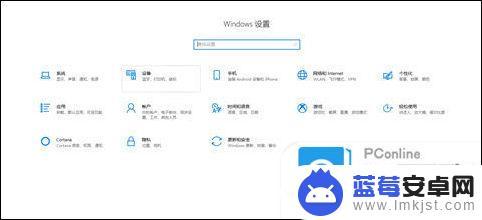
3、我们进入之后找到系统选项,点击进去之后找到点击投影到这台电脑。接下来我们将默认的始终关闭的下拉选项更改为所有位置都可用。
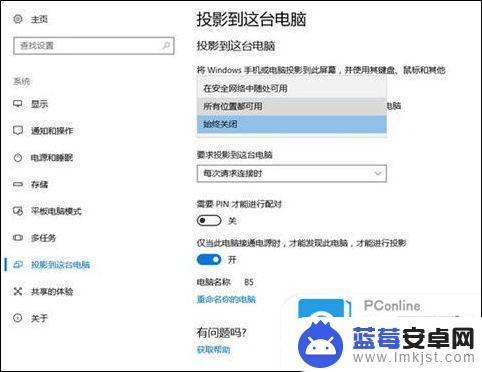
4、接下来我们就可以开始操作我们的手机了,我们的手机都有自带的无线投屏功能。我们在手机设置里找到它并将它开启。
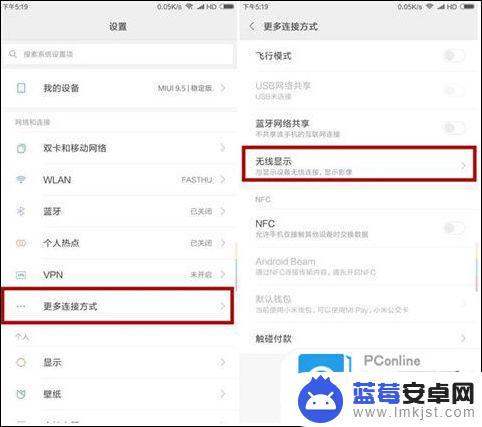
5、最后我们再将我们手机的投屏按钮打开,手机就会自动扫描周围的图片设备了,我们再点击连接就好啦。
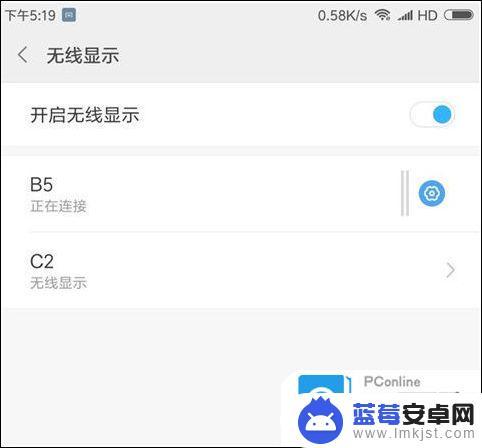
方法二:
我们可以使用视频客户端投屏(但是只适用于播放视频)。
方法三:
1、打开我们的手机,例如苹果手机的屏幕镜像功能。
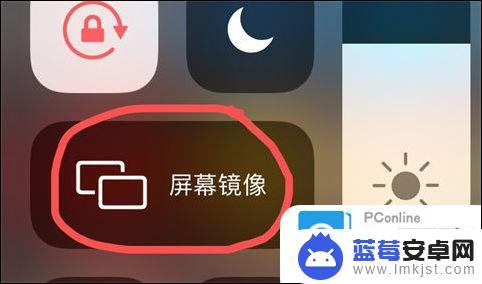
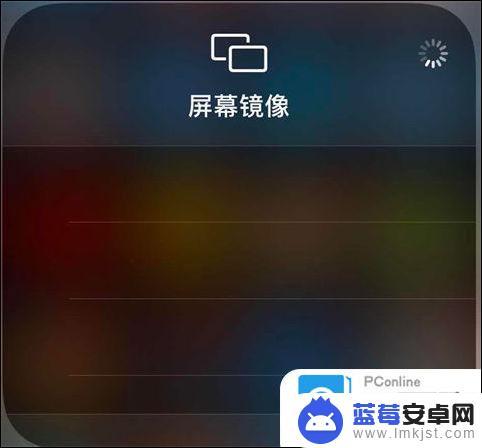
以上就是如何将手机投屏到电脑的全部内容,如果你也遇到类似情况,请参照我的方法来解决,希望对大家有所帮助。












